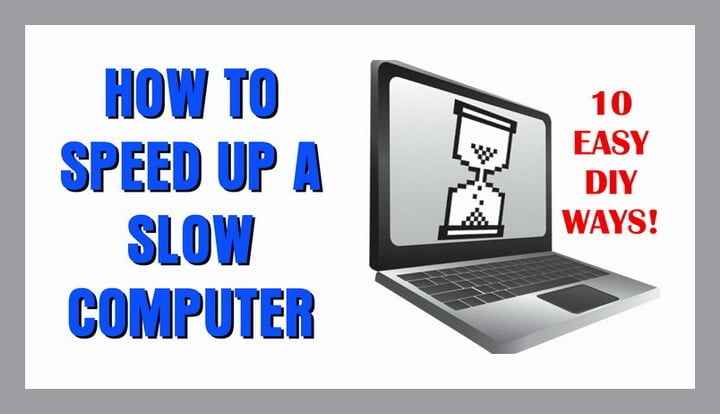
Computerul sau laptopul este SLOW. Așteptarea ca computerul dvs. să deschidă un site web ca Facebook sau un videoclip poate fi un semn al unui calculator lent. Vă vom arăta 10 metode ușoare pentru a accelera computerul vechi sau nou. Aceste 10 modalități de a grăbi un PC sau un computer se pot face cu ușurință și pot fi realizate de oricine. Vom arăta, de asemenea, cum să vă faceți internetul mai rapid.
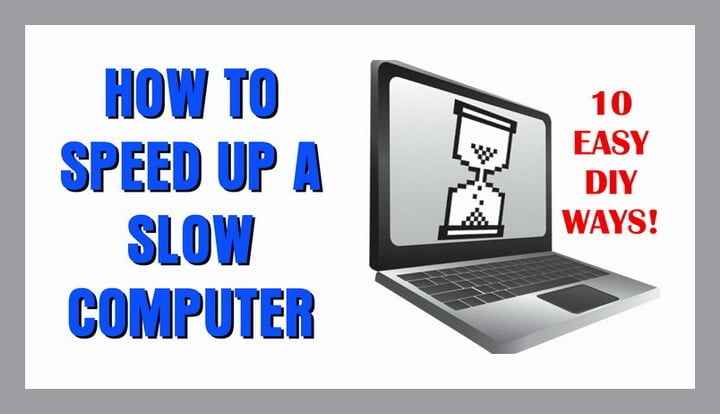 Calculator lent? Cum de a accelera un PC?
Calculator lent? Cum de a accelera un PC?
1 - Ștergeți toate fișierele Temp Internet (Cache)Când utilizați browsere de internet IE, Firefox sau Chrome, toate istoricul navigării rămâne în PC. Toate aceste junk blochează memoria și încetinește calculatorul. Acest lucru va funcționa dacă utilizați Windows XP, Vista, Windows 7, 8 și 10. Du-te la "My Computer" și faceți clic pe unitatea principală, apoi faceți clic pe folderul "Windows" și deschideți dosarul din interiorul care este etichetat "Temp" . Ștergeți totul din acel dosar. De asemenea, puteți accesa setările browserului dvs. și CLEAR CACHE.
 Ștergeți fișiere temp
Ștergeți fișiere temp
2 - Dezinstalați software-ul BloatUn nou PC are programe instalate pe care nu le veți folosi NICIODATĂ. Ștergeți orice software prin accesarea panoului de control și selectarea PROGRAME DE DEZINSTALARE. Ștergeți tot ce nu utilizați NICIODATĂ. Calculatoarele vechi pot avea și multe software nedorite. Faceți același lucru ca în cele de mai sus și DEFECȚIONAȚI orice nu utilizați niciodată.
 Dezinstalați software-ul de bloat
Dezinstalați software-ul de bloat
3 - Opriți programele care pornesc la pornirea computeruluiCând porniți computerul, programele vor începe să ruleze automat. Aceste programe se execută în fundal și vă scot memoria, cauzând astfel computere lente. Pentru a găsi programele care rulează în fundal nu este nevoie, faceți clic pe START și tastați "RUN". O casetă va apărea și va fi tipărită „Msconfig“. Se va deschide o altă cutie. În partea de sus, faceți clic pe fila "STARTUP" care afișează toate aplicațiile care se execută la pornirea computerului. Faceți clic manual pe cele care nu sunt necesare sau faceți clic pe "DISABLE ALL". Asigurați-vă ca anumite programe să funcționeze ca setările roților mouse-ului, programe Intel, software antivirus etc..
 Opriți programele și software-ul de pornire
Opriți programele și software-ul de pornire
4 - Instalați un SSD (Solid State Drive)Un hard disk normal are componente în mișcare și poate dura mult timp pentru a încărca sau a deschide un program. Un SSD (unitate SSD) utilizează o memorie flash cu componente care nu se mișcă și poate citi date foarte rapid, ceea ce accelerează calculatorul în toate modurile.
 SSD-uri de hard disk SSD
SSD-uri de hard disk SSD
5 - Adăugați mai multă memorie (RAM)Dacă aveți mai multe sarcini pe computer, cum ar fi vizionarea clipurilor video, citirea e-mailurilor, deschiderea de pagini de internet și redarea de jocuri, computerul dvs. nu poate face toate aceste lucruri simultan. Aceasta înseamnă că aveți nevoie de mai multă memorie sau memorie RAM. PC-ul dvs. utilizează memoria RAM pentru a rula software-ul și, dacă nu are suficient, se încetinește sau chiar se blochează. Puteți actualiza memoria calculatorului foarte ușor. Doar cumpărați mai multe GB de memorii RAM și le instalați singuri.
 Memorie RAM pentru computer
Memorie RAM pentru computer
6 - Obțineți un hard disk mai mareCând hard disk-ul devine plin, viteza PC-ului scade. Dacă editați videoclipuri sau fotografii media, aceasta poate umple repede un hard disk. Încercați să cumpărați o unitate hard disk externă sau o nouă unitate de hard disk pentru ADD în computer și să utilizați această unitate suplimentară pentru fișiere mari, cum ar fi fișiere video și fișiere de imagine mari.
 Computer hard disk
Computer hard disk
7 - Curățarea unității de disc (hard disk)Curățați sistemul folosind instrumentul care caută fișiere foarte mari. Pentru a curăța discul, faceți clic pe "Start", mergeți la Toate programele - Accesorii - Instrumente de sistem - Curățire disc. Rulați curățarea discului și vă va grăbi computerul garantat.
 Curățarea discului
Curățarea discului
8 - Unitatea hard disk poate fi fragmentatăTrebuie să optimizați hard diskul pentru a fi mai eficient. Accesați "Computerul meu" și faceți clic dreapta pe hard disk și faceți clic pe "Proprietăți". Apoi, în fila "Instrumente", veți vedea o opțiune pentru "Defragmentați acum". Defrag și va organiza hard diskul pentru a fi mai rapid.
 Defragmentarea calculatorului
Defragmentarea calculatorului
9 - Dirt și praf acoperă calculatoarele dumneavoastrăDeschideți PC-ul și veți vedea praf. O mulțime de praf. Ventilatorul de răcire care funcționează mereu va suge multă murdărie. Acest lucru înfundă fluxul de aer și face ca anumite elemente din computerul dvs. să se încălzească deoarece căldura nu poate scăpa. obțineți un vid de magazin și aspirați cu grijă toată murdăria și praful. Asigurați-vă că computerul este oprit și deconectat de la priză. Așteptați aproximativ o oră după deconectare pentru a vă curăța calculatorul pentru a lăsa componentele să se răcească și să se dezactiveze.
 Dusty computer
Dusty computer
10 - Achiziționați un computer nouAceasta nu este o modalitate de a vă grăbi computerul, dar dacă vechea dvs. este junk, obțineți una nouă. Puteți găsi laptopuri ieftine, all-in-one, desktop-uri și multe altele online mai puțin. Dell, Lenovo și Asus sunt ieftine și ușor disponibile pentru a fi transportate în aceeași zi. Dacă aveți Amazon prime puteți obține un computer la fel sau în ziua următoare, cu transport gratuit.
 Computer nou
Computer nou
Cum se face laptop-ul dvs. să funcționeze mai repede (3 pași simpli)
Făcând Windows 8 să ruleze rapid
Windows 7 Sfaturi de îmbunătățire a performanței
Faceți Windows 10 cât mai rapid posibil
Cum de a crește viteza Internetului
Cunoașteți un alt mod de a accelera computerele? Vă rugăm să lăsați un comentariu de mai jos.

